|
Outlookの画面(インターフェイス)のフォントサイズを変更する方法をご紹介します。
 |
画面(フィールド見出しやアイテム一覧など)のフォントサイズを変更する |
-
「表示」タブ−「ビューの設定」をクリック
-
「その他の設定」をクリック
-
列見出し(差出人・件名などのフィールド見出し)のフォントサイズを変更するには「列のフォント」をクリックして設定
-
アイテムの表示を変更するには「行のフォント」をクリックして設定
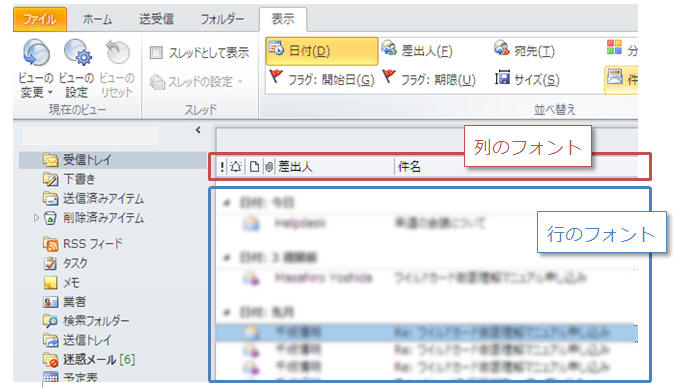
≪ 重要 ≫
-
メール本文の文字サイズ(メールを開いた場合や閲覧ウィンドウ)は、HTML形式やリッチテキスト形式の場合はメールに依存し(つまり送信者が設定したフォントサイズ)、テキスト形式の場合は受信者の「テキスト形式メールの表示」設定に依存します。テキスト形式のメールの表示を変更する方法は「メール
のデフォルトのフォントを変更するには 」を確認してください。
-
フォルダ画面のサイズを一括して元のサイズに戻すには「表示」タブ−「ビューのリセット」をクリックします。
 |
ナビゲーションウィンドウのサイズを変更する |
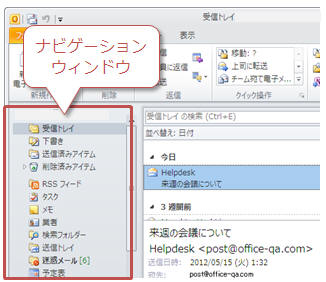
-
「表示」タブ−「ナビゲーションウィンドウ」−「オプション」をクリック
-
「フォント」をクリックしてサイズを指定
|
|
|